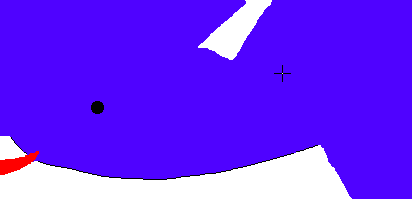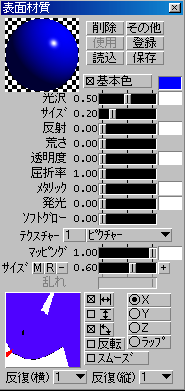ピクチュアマッピング
Picture Mapping
マッピング画像の作成
- 三面図のうち、テクスチャを投影したい方向の図(ここでは右側面図)が完全に表示された状態で、PrintScreenボタンを押す。
- Photoshopを起動し、「ファイル/新規」をして、新規画像ウィンドウを開き、「編集/ペースト」を実行すると、三面図がペーストされる。
- 右側面図のいるかがちょうど含まれるように画像を切り抜く。
- 色を塗って、bitmap形式(*.bmp)で保存する。
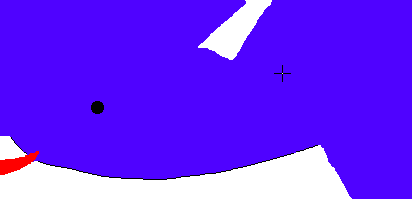
マッピング画像の設定
- ブラウザウィンドウでいるか全体に当たる自由曲面が選択された状態で、表面材質ウィンドウを以下のように設定する(画像の読み込みは、画像が表示される正方形のウィンドウでマウスの右ボタンを押し、「イメージの読み込み」を選択し、画像ファイルを指定する)。
- いるかの左下を画像の左下に合わせるために、
- 右側面図上でいるかの左下をクリックし、表面材質ウィンドウ内右上の「その他」ボタンを押す。
- ウィンドウが開いたらその中の「現在の座標値を使用」ボタンを押し、「OK」ボタンを押す。
- 表面材質ウィンドウ内テクスチャマッピングのすぐ下の「サイズ」スライドバーを調節して、右側面図に表示される長方形がいるかをちょうど含むようにする(スライドバーの調節で足りない場合は両側の+(または-)ボタンを押す。
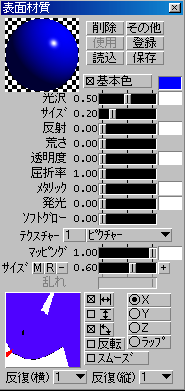
サンプルファイル (右ボタンクリックでファイル保存)
This site is powered by